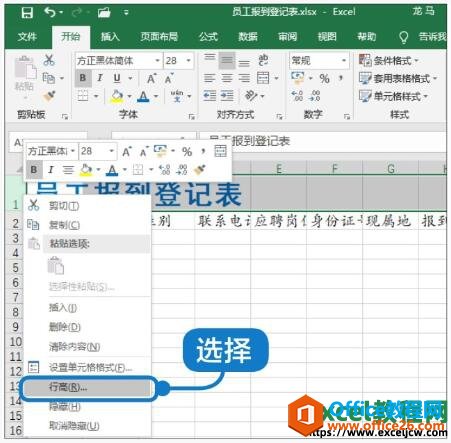excel2019如何不显示函数公式?下面请大家随小编一起来看看操作的方法吧。

Excel2019隐藏函数公式教程
首先在电脑上用Excel2019打开要编辑的表格,点击单元格会显示出对应的公式。

这时我们可以选中整个数据区域右键,点击选中的数据选择设置单元格格式菜单。

接下来在打开的窗口点击保护选项卡。

Excel2019怎么去掉网格线?Excel2019隐藏网格线教程
Excel2019怎么去掉网格线?这篇文章主要介绍了Excel2019隐藏网格线教程,需要的朋友可以参考下
然后在打开的窗口勾选隐藏前面的复选框。

接下来我们点击Excel2019菜单栏的审阅菜单。

接着点击审阅工具栏的保护工作表图标。

然后在打开的保护工作表窗口,输入保护密码。

这样以后再点击单元格的时候,就不会显示出对应的公式了。

到此这篇关于Excel2019怎么隐藏函数公式?Excel2019隐藏函数公式教程的文章就介绍到这了,更多相关Excel2019隐藏函数公式内容请搜索脚本之家以前的文章或继续浏览下面的相关文章,希望大家以后多多支持脚本之家!
Excel2019怎么插入环形图?Excel2019插入环形图教程
Excel2019怎么插入环形图?这篇文章主要介绍了Excel2019插入环形图教程,需要的朋友可以参考下